Kontrolcentret, siden det blev introduceret, er blevet redesignet tre gange. De første par ændringer blev foretaget, så der var plads til, at andre kontroller kunne tilføjes. I iOS 11 er designet blevet gennemgået fuldstændigt, og du kan endelig tilpasse kontrolcentret. Bortset fra det, er funktionen, og hvordan den hedder, forblevet den samme, medmindre du selvfølgelig ejer en iPhone X. iPhone X har ikke en Hjem-knap, men Hjem-knappen har aldrig spillet en rolle i åbningen af kontrolcenteret. På ældre iPhones vil et stryge op fra bunden åbne kontrolcenteret. På iPhone X fungerer det ikke sådan. iPhone X har nye bevægelser, som andre iPhone-modeller aldrig har haft. Nu hvor Hjem-knappen er blevet fjernet, har mange af de sædvanlige bevægelser ændret, hvad de gør for at kompensere for den fjernede knap. Eksempelvis; du kan ikke længere stryge op fra bunden for at åbne kontrolcenteret på iPhone X. Bevægelsen for at åbne den er helt ny.
Kontrolcenter på iPhone X
Du har måske bemærket, at iPhone X har et nyt UI-element, der ikke vises på andre iPhone-modeller. De er små søjler kaldet statuslinjeindikatoren og hjemmeindikatoren. Statuslinjeindikatoren vises på låseskærmen lige under højre ‘øre’ på iPhone X. Disse bjælker angiver handlingsområder, hvor fagter genkendes, bl.a.
For at åbne kontrolcenteret på iPhone X skal du se på højre øre på din låseskærm. Du vil bemærke indikatoren lige under batteriikonet. Stryg ned på den.

Dette vil åbne kontrolcenteret på iPhone X. Du kan gøre det samme på din startskærm; bare stryg ned fra højre øre, og kontrolcentret åbnes. Stryg op for at afvise den.
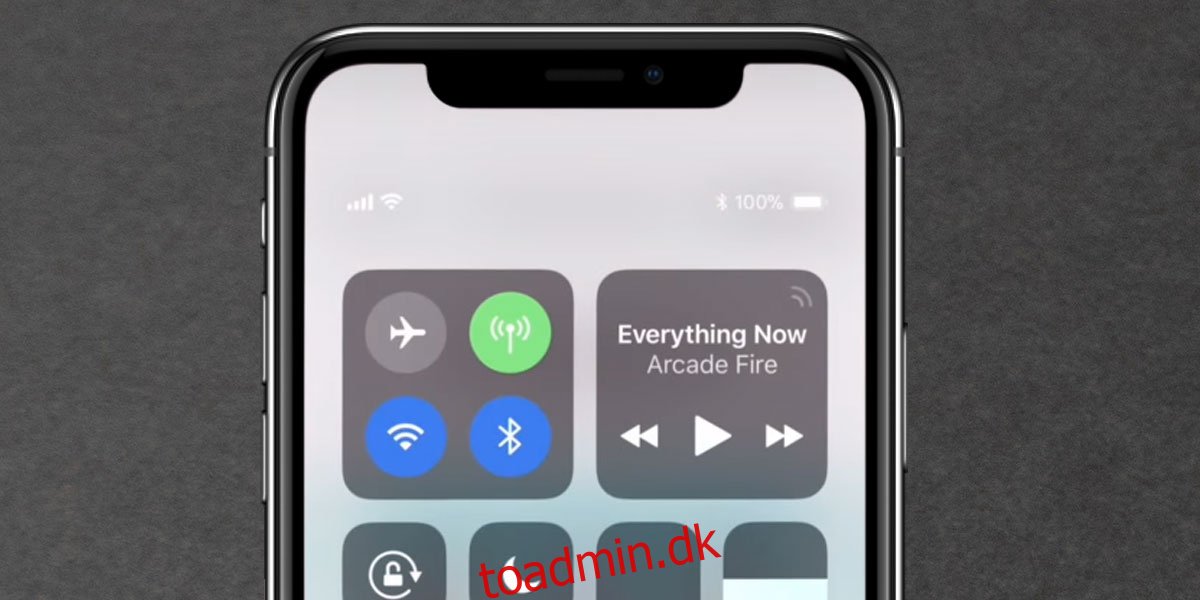
Forstyrrelse af apps
Du har stadig mulighed for at aktivere eller deaktivere kontrolcenteret i apps. Du vil måske gense den særlige indstilling i appen Indstillinger, hvis du spiller mange spil. På andre iPhone-modeller kan en swipe-op-bevægelse forstyrre, hvis du spiller et spil som Temple Run, så det er muligt, at denne nye gestus forstyrrer andre apps, du bruger. Hvis det er tilfældet, kan du deaktivere den fra at blive vist, når du stryger ned på højre øre, når du har en app åben. Hvis du er bekymret for, at denne gestus forstyrrer meddelelsesskyggen, skal du ikke være det. Notifikationsskærmen åbner, når du stryger ned fra midten og ikke fra højre øre.

